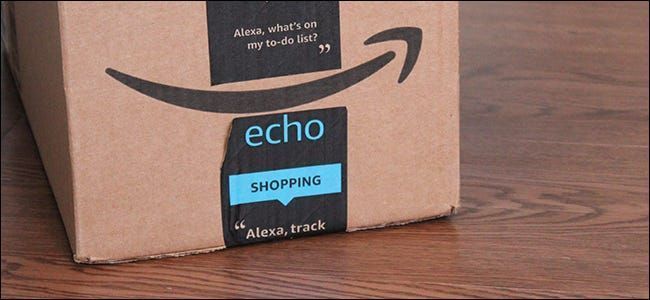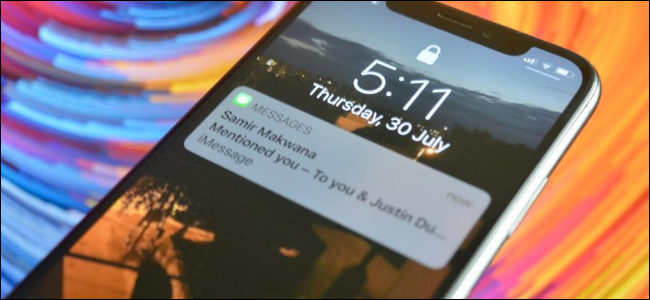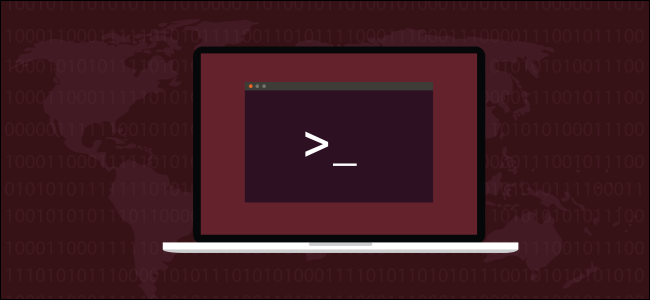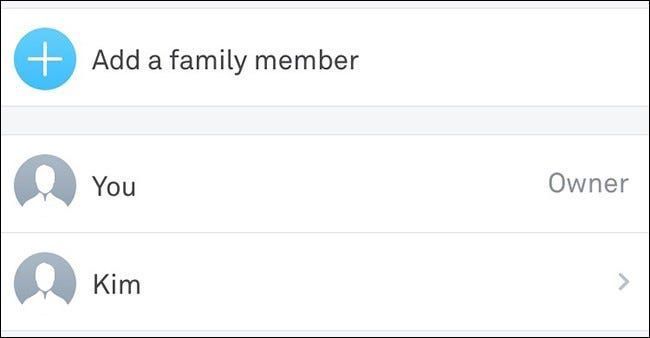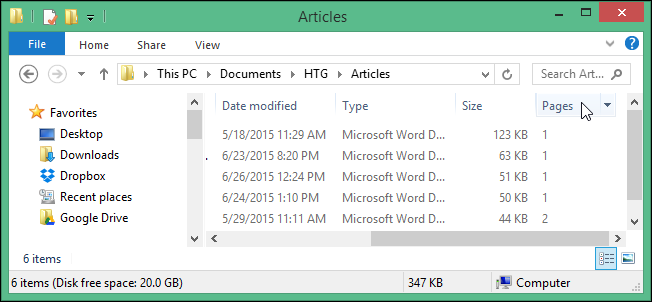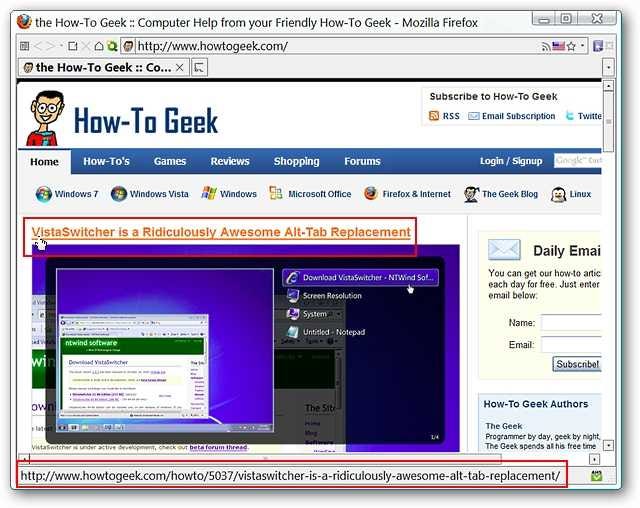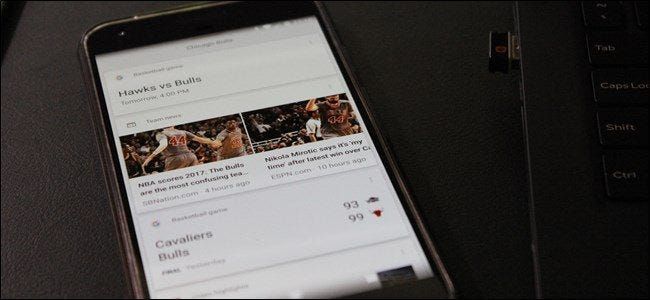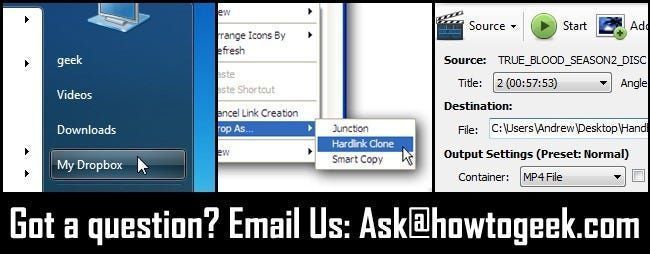Cara Mentransfer Tab Chrome Antara iPhone, iPad, dan Mac

Khamosh Pathak
Anda bisa membuat Chrome browser web default di iPhone dan iPad Anda dan gunakan sebagai satu-satunya browser untuk semua perangkat Apple Anda. Hanya seperti Safari , Anda dapat mentransfer tab terbuka antara iPhone, iPad, dan Mac. Begini caranya.
Cara Mentransfer Tab Chrome Antara iPhone, iPad, dan Mac
Selama Anda masuk ke akun Google yang sama di browser Chrome untuk iPhone , iPad , dan Mac , Anda dapat dengan mudah mentransfer tab di antara semua perangkat Anda. Pastikan saja fitur Sinkronisasi diaktifkan.
Di Chrome untuk Mac, klik tombol Profil Anda dan pastikan tertulis Sync Is On.

Di iPhone atau iPad Anda, ketuk tombol Menu, dan pilih opsi Pengaturan.

Di sini, di Sync And Google Services, pastikan tertulis Sync Is On.

Tindakan ini akan secara otomatis menampilkan semua tab dan perangkat yang terbuka di akun Google Anda. Proses mentransfer tab antara iPhone, iPad, dan Mac Anda berbeda berdasarkan perangkat Anda.
Mentransfer tab dari Chrome di Mac ke iPhone dan iPad Anda cukup mudah.
Buka halaman yang ingin Anda kirim, lalu klik bilah URL. Di sini, pilih tombol Transfer. Dari tarik-turun, pilih salah satu perangkat Anda.

Tab akan ditransfer ke perangkat. Sekarang, buka aplikasi Chrome di iPhone atau iPad Anda.
Anda akan melihat spanduk yang mengatakan bahwa Anda telah menerima tab dari perangkat lain. Itu hanya tinggal di sini selama beberapa detik, dan begitu hilang, tidak ada cara untuk mengembalikannya. Di sini, ketuk tombol Buka untuk membuka tab.

Mentransfer tab dari iPhone atau iPad ke Mac (atau iPhone atau iPad lain) adalah proses yang lebih lama.
IklanBuka situs web yang ingin Anda transfer ke perangkat lain dan ketuk tombol Bagikan dari bilah URL.

Di sini, pilih opsi Kirim Ke Perangkat Anda.

Anda akan melihat semua perangkat yang tersedia. Pilih perangkat Anda, gulir ke bawah, dan ketuk opsi Kirim Ke Perangkat Anda.

Jika Anda mengirim tab ke Mac, Anda akan melihat pemberitahuan tentangnya. Jika Anda mengklik notifikasi, itu akan membuka situs web di tab baru.

Jika Anda mengirim tab ke iPad, Anda akan melihat spanduk Tab Diterima di aplikasi Chrome. Ketuk tombol Buka untuk membuka situs web di halaman baru.

Cara Membuka Tab Chrome dari Perangkat Apple Lainnya
Mentransfer tab sangat bagus jika kedua perangkat Anda terbuka dan menjalankan aplikasi Chrome. Jika Anda menggunakan fitur Buka Tab di bagian Riwayat Chrome, Anda dapat membuka tab dari iPhone atau iPad tanpa menyentuhnya.
Untuk menggunakan ini dari aplikasi Mac Anda, buka browser Chrome dan klik tombol Menu. Di sini, pergi ke bagian Sejarah. Anda akan melihat tab dari semua perangkat Anda yang lain di sini. Klik situs web untuk membukanya.

Anda juga dapat melihat semua tab yang terbuka dari perangkat tertentu dari bagian Riwayat di menu (gunakan pintasan keyboard Chrome Command + Y). Di sini, pilih opsi Tabs From Other Devices dari sidebar.

Di iPhone atau iPad, Anda dapat mengakses fitur ini dari perangkat lain di pengalih tab. Buka aplikasi Chrome di iPhone atau iPad Anda dan ketuk tombol Tab.

Dari bagian atas layar, alihkan ke tab Perangkat. Gulir ke bawah untuk melihat tab yang terbuka dari semua perangkat Anda yang lain. Pilih halaman web untuk membukanya di iPhone atau iPad Anda.

Ingin cara yang lebih sederhana untuk mengatur semua tab Chrome yang terbuka di Mac? Anda dapat menggunakan Fitur Grup Tab untuk membuat grup berbeda untuk tab terkait.
TERKAIT: Cara Menciutkan dan Menyembunyikan Grup Tab di Google Chrome
BACA BERIKUTNYA- & rsaquo; Cara Menyinkronkan Tab antara Peramban yang Berbeda
- & rsaquo; Cara Mengubah Ukuran Teks di Situs Web di Chrome untuk iPhone dan iPad
- & rsaquo; Cyber Monday 2021: Penawaran Teknologi Terbaik
- › Fungsi vs Rumus di Microsoft Excel: Apa Bedanya?
- & rsaquo; Cyber Monday 2021: Penawaran Apple Terbaik
- › 5 Situs Web yang Harus Ditandai Setiap Pengguna Linux
- › Folder Komputer Adalah 40: Bagaimana Xerox Star Membuat Desktop
- › Cara Menemukan Spotify Anda Dibungkus 2021
 Khamosh Pathak
Khamosh Pathak Khamosh Pathak adalah penulis teknologi lepas yang berspesialisasi dalam tutorial. Karyanya juga telah diterbitkan di Lifehacker, iPhoneHacks, blog Zapier, MakeUseOf, dan Guiding Tech. Khamosh memiliki pengalaman hampir satu dekade dalam menulis petunjuk, fitur, dan panduan teknologi di internet.
Baca Bio Lengkap